
ある種のパスコードで保護されている他のデジタルデバイスと同様に、Chromebookからロックアウトされる可能性があります。これが発生した場合は、ログインせずにパワーウォッシュする方法を説明します。
なぜあなたはこれをする必要があるのですか?
Googleアカウントとパスワードを使用してChromebookにログインするため、疑問に思われるかもしれません。 どうやって あなたはそれから締め出される可能性があります。さまざまな理由があります。たとえば、Googleアカウントを頻繁に使用せず、パスワードを忘れただけかもしれません。パスワードを変更して、新しいパスワードを思い出せない可能性があります。使用済みのChromebookを購入し、元の所有者がパワーウォッシュを行わなかった可能性もあります(これは、Chromebookを出荷時設定にリセットするためのGoogleの名前です)。
理由が何であれ、デバイスからロックアウトされた場合でも、希望がないわけではありません。このような状況のためだけにフェイルセーフが用意されているので、心配する必要はありません。これは非常に簡単なプロセスです。
ロックされたChromebookをリセットする方法
Chromebookを起動するとすぐに、ログイン画面が開きます。アカウントがすでにサインインしている(ただしデバイスがロックされている)場合は、最初にサインアウトする必要があります。
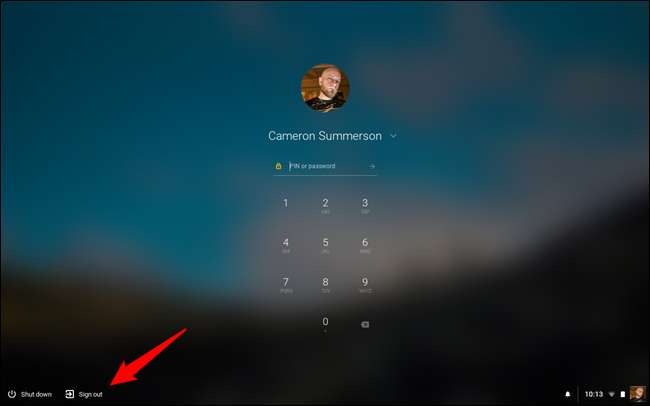
サインアウトした後(またはサインインしていない場合)、Ctrl + Alt + Shift + Rを押してリセットウィンドウを開きます。 「再起動」ボタンをタップまたはクリックします。
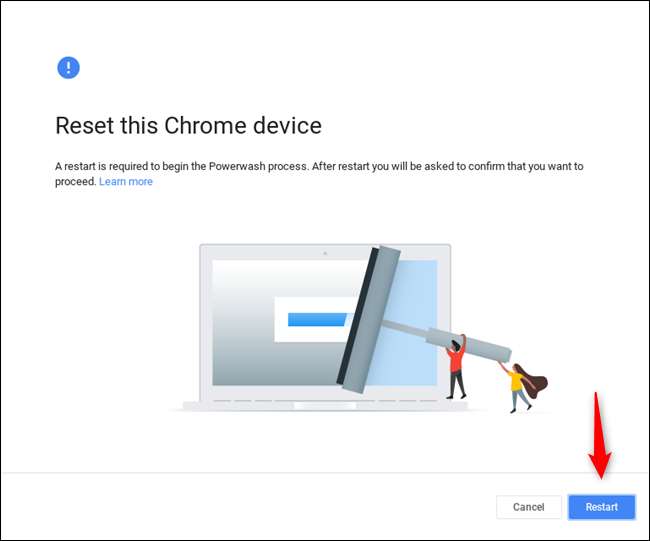
デバイスが再起動し、デバイスをパワーウォッシュすることを確認する必要があります。一部のChromebookには、Powerwash中にのみ実行できるファームウェアセキュリティアップデートが含まれている場合があることにも注意してください。デバイスで利用できる場合は、Powerwashダイアログボックスの下部にチェックボックスがあります。これを行うことを強くお勧めします。
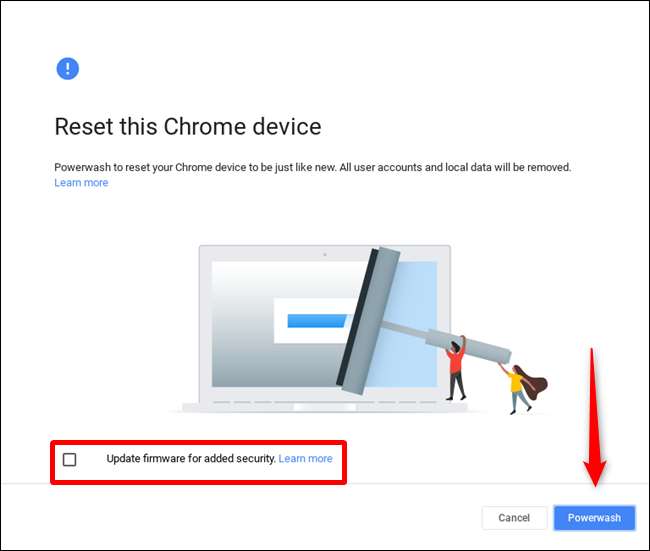
チェックボックスをオンにして(利用可能な場合)、[パワーウォッシュ]ボタンをクリックまたはタップすると、デバイスをパワーウォッシュするかどうかを確認する最終確認ボックスが表示されます。これを行うと、すべてのコンテンツが消去され、工場出荷時の状態に戻ります。これは元に戻せないプロセスです。ただし、実際にデバイスからロックアウトされている場合は、そもそもそれは重要ではありません。
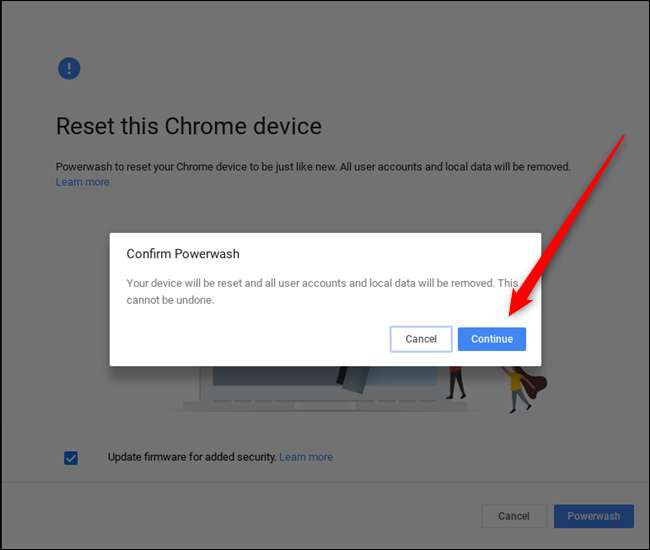
[続行]ボタンをタップすると、Chromebookがリセットされてパワーウォッシュされます。その後、再起動し、新品のようにサインインする準備が整います。
画像クレジット: Jonas Sjoblom /しゅってrsとck。こm







